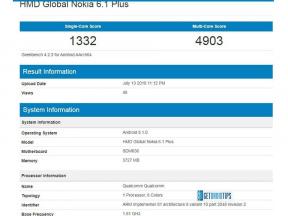Slik kobler du Chromecast til Google Home
Android Tips Og Triks / / August 05, 2021
Tilpasset ROM | CyanogenMod | Android-apper | Fastvareoppdatering | MiUi | All Stock ROM | Lineage OS |
Chromecast er et streamingmediumadapter utviklet av Google som lar brukerne streame innhold på nettet som musikk eller video på TV. Det er også en dongle som kobles til HDMI-porten på TV-en, og en kabel kobles til en USB-port for å slå på enheten. Mens Google Home er en smart høyttaler som drives av Googles Voice Assistant-funksjon som spiller musikk og svarer på spørsmål. Her har vi delt en enkel guide om hvordan du kobler Chromecast til Google Hjem.
Hvis du ikke vet det, har Google Home ingen skjerm, men brukere kan kontrollere videoavspilling på en Google Chromecast ved å bruke Google Home. Så brukere kan spille Netflix og YouTube-videoer ved å kommandere den registrerte stemmen din. For å gjøre dette, må du først konfigurere Chromecast-enheten for å koble til TV-en. Så hvis du også vil koble Chromecast til Google Home, sjekk trinnene nedenfor.

Slik kobler du Chromecast til Google Home
- Først og fremst kobler du Chromecast-enheten til USB-porten på TV-en og kobler USB-ledningen til en strømkilde.
- Slå på TV-en og installer Google Home-appen på smarttelefonen din fra Google Play-butikk eller Apple App Store. Men hvis du bruker en Chromecast med PC / bærbar datamaskin, trenger du ikke å installere Google Home-appen.
- Nå, start Google Home-appen på telefonen din.
- Trykk på Enheter-ikonet øverst til høyre på skjermen. (Skjermstøpningsikon)
- Trykk på Legg til ny enhet.
- Deretter følger du instruksjonene på skjermen og slår på Wi-Fi-nettverket> velg deretter Chromecast Wi-Fi Hotspot.
- Gå tilbake til Google Home-appen og trykk på Fortsett.
- Både appen og Chromecast-tilkoblet TV viser en firesifret kode. Sjekk om kodene samsvarer eller ikke.
- Hvis begge kodene stemmer overens, klikker du på JEG SE DET.
- Velg regionen og trykk på Fortsett.
- Gi et enkelt å si Chromecast-navn, og velg Fortsett.
- Velg ditt foretrukne Wi-Fi-nettverk.
- Skriv inn Wi-Fi-passordet, og trykk deretter på Fortsett.
- Logg deg på den eksisterende eller en ny Google-konto og fortsett.
- Appen viser skjermkasteropplæringen. Enten kan du se den eller hoppe over den.
- Du er ferdig. Chromecast er nå satt opp, og du kan se den fra Enheter-alternativet.
- Det er det. Du kan nå kontrollere Chromecasten din ved å bruke talekommandoen via det tilkoblede Google Home.
Vi håper du har funnet denne guiden ganske nyttig. Hvis du har spørsmål, kan du gi oss beskjed i kommentarene nedenfor.